Hvernig á að taka og breyta skjámyndum í Android Pie

Lærðu hvernig á að taka skjámyndir á Android Pie tækinu þínu og breyta þeim með þessari ítarlegu kennslu.
Þú gerir svo mikið með Android símanum þínum að það er næstum ómögulegt að reyna að muna allt. Það sem er enn óhugsandi væri að reyna að muna nafnið á þeim síðum sem þú heimsóttir fyrir nokkrum dögum og vilt skoða aftur.
Þú ferð í gegnum svo mörg öpp og síður á einum degi að þú manst kannski ekki einu sinni hvort þú notaðir eitt sem birtist í athöfninni þinni. Til að skrá allt sem þú gerir á Android tækinu þínu er góð hugmynd að virkja Google virkni þína.
Til að sjá hvað þú hefur verið að skoða í Android tækinu þínu, farðu á myactivity.google.com og skráðu þig inn á reikninginn sem þú vilt athuga. Fyrst þegar þú skráir þig inn muntu sjá eftirfarandi mynd með því sem þú opnaðir í dag.
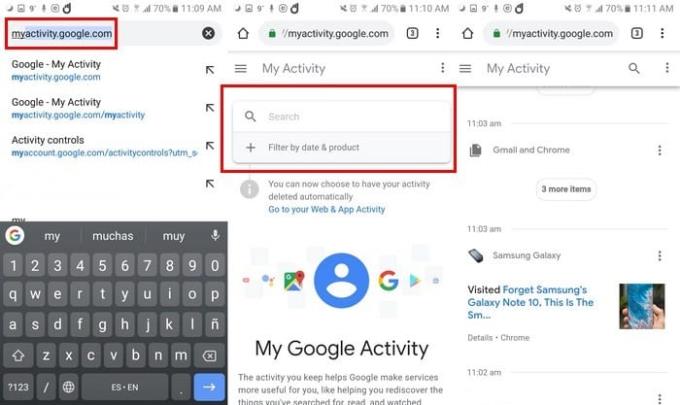
Til að sjá virknina þína undanfarna daga skaltu strjúka niður og þú munt sjá virkni þína í dag, í gær, í fyrradag og svo framvegis.
Nú þegar þú hefur opnað Google virkni þína, viltu sjá hvernig þú getur skoðað og stjórnað henni. Athafnalistinn mun jafnvel innihalda mynd af efninu sem þú sást til að hjálpa þér að muna hvað þú varst að skoða.
Á virknilistanum þínum muntu sjá hvað þú skoðaðir og á hvaða tíma. Upplýsingarnar munu ekki sýna þér hversu lengi þú notaðir tiltekið forrit. Ef þú velur valkostinn Upplýsingar geturðu séð upplýsingar eins og dagsetningu, tíma, stýrikerfi og gerð tækisins.
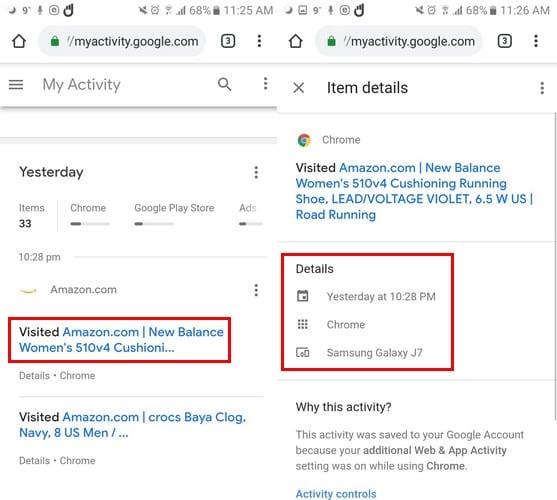
Virkni þín mun jafnvel sýna þér hvað þú spurðir Google aðstoðarmanninn þinn og það verður líka spilunarhnappur til hægri ef þú vilt heyra hann. Google virkni þín mun ekki aðeins sýna þér titil greinarinnar sem þú lest, heldur mun hún einnig veita hlekk til baka á hana.
Auðvelt er að eyða einhverju sem þú horfðir á af listanum þínum. Pikkaðu/smelltu á punktana þrjá hægra megin við valkostinn og veldu eyða. Það er hægt að eyða Google virkni þinni eftir dagsetningu eða eftir efni eða vöru.
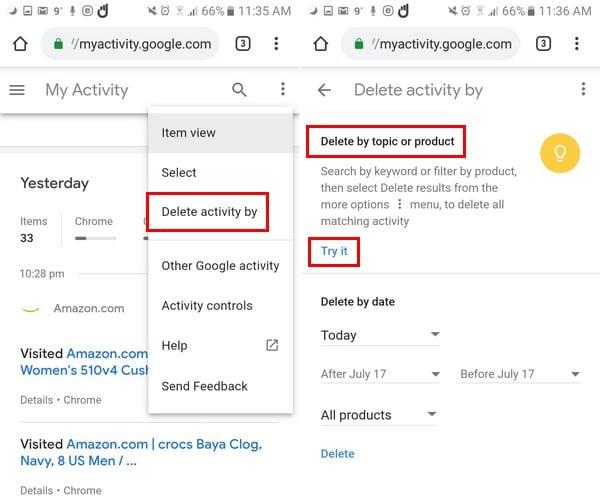
Til að eyða eftir efni, bankaðu á punktana þrjá efst til hægri og veldu eyða virkni eftir valmöguleika. Möguleikinn á að eyða eftir efni verður efst, bankaðu á bláu prófaðu orðin. Sláðu inn leitarorðið sem þú vilt að Google finni í leitarstikunni.
Niðurstöðurnar sem þú munt sjá munu allar hafa að gera með orðið sem þú slóst inn; í mínu tilfelli sló ég inn orðið Android. Til að eyða athöfninni þinni, bankaðu á punktana þrjá einu sinni enn og bankaðu á eyða niðurstöðum.
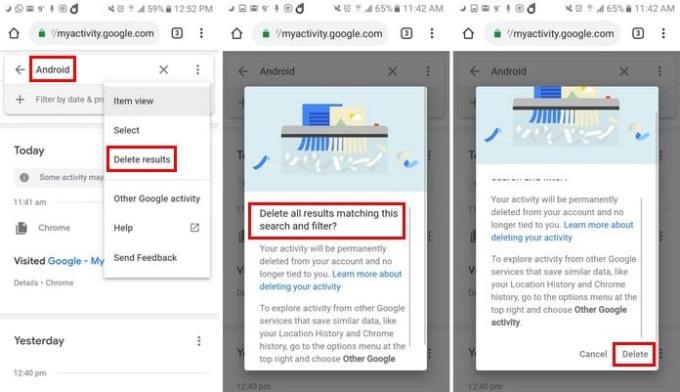
Með því að nota þennan valkost ertu að fara að eyða öllu sem tengist leitarorði þínu, en ef þú vilt aðeins eyða tilteknum niðurstöðum skaltu velja valmöguleikann en ekki eyða niðurstöðunum.
Eftir að valkosturinn hefur verið valinn mun Google virkni þín hafa reit fyrir hverja þeirra. Veldu þá sem þú vilt eyða og þeir verða bláir, svo þú veist að þeir eru valdir. Þegar þú hefur valið þær sem þú vilt eyða skaltu smella á ruslatáknið.
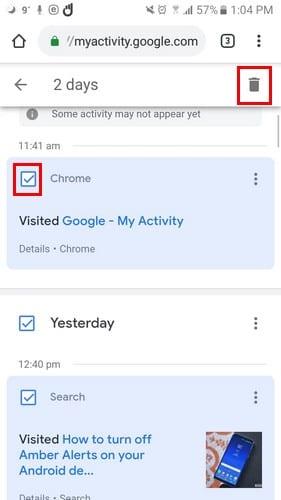
Leit í gegnum Google virkni þína getur verið mjög gagnleg þegar þú þarft að muna nafn vefsvæðis, en getur aðeins munað þá sem þú heimsóttir hana fyrir nokkrum dögum. Til að skoða Google virkni þína, smelltu á leitarstikuna efst á síðunni til að leita eftir leitarorðum.
Fyrir neðan leitarstikuna hefurðu möguleika á að sía eftir dagsetningu. Þú getur leitað eftir í dag, í gær, síðustu sjö daga, síðustu 30 daga, allan tímann og sérsniðið. Með því að velja valkostinn sem segir Eftir/Fyrir fylgt eftir með dagsetningu í dag birtist dagatal þar sem þú þarft að smella á áhugaverðan tíma.
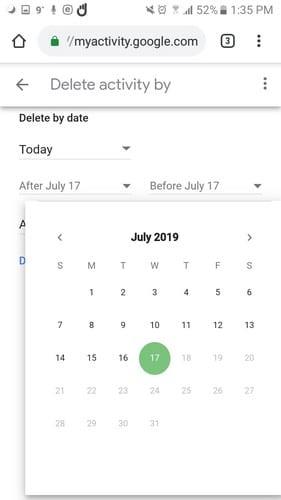
Það verður einnig möguleiki á að sía eftir Google vöru. Til að leita í þeim öllum skaltu haka í reitinn sem segir Allar vörur ef ekki, hakaðu í reitinn fyrir þjónustuna sem þú vilt hafa með í leitinni þinni.
Ef hugmyndin um að Google skrái allt sem þú gerir er aðeins of skelfileg, þá er leið til að slökkva á Google virkni þinni. Smelltu á punktana þrjá efst til hægri og farðu í Activity Controls.
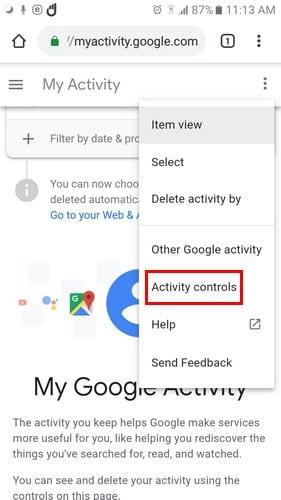
Í nýja glugganum sérðu alla valkostina sem þú getur slökkt á, svo sem vef- og forritavirkni, staðsetningarferil, upplýsingar um tæki og fleira.
Hægra megin við hvern valkost sérðu möguleika á að slökkva á þeim sem þú vilt. Hver valkostur hefur einnig möguleika á að stjórna þeim fyrir sig. Því miður er enginn möguleiki á að slökkva á þeim öllum í einu.
Það er svo leyndarmál að Google veit kannski meira um okkur en við, en þú hefur að minnsta kosti valkosti um hvernig þú getur stjórnað upplýsingum þínum. Viltu geta séð alla Google virkni þína? Deildu hugsunum þínum í athugasemdunum.
Lærðu hvernig á að taka skjámyndir á Android Pie tækinu þínu og breyta þeim með þessari ítarlegu kennslu.
Animojis var einn af umtöluðustu eiginleikum iPhone þegar Animojis komu á markað, en þeir hafa verið takmarkaðir við aðeins iPhone X eins og er. Það er samt leið til að fá eitthvað sambærilegt á Android tækinu þínu.
Lærðu krafta þess að nota Zedge appið til að velja úr þúsundum mismunandi hringitóna á Android tækinu þínu.
Lærðu grunnatriðin um hvernig á að nota Android Pay úr Android snjallsímanum þínum eða snjallúri.
Margir Android notendur geta haft sitt eigið pláss með eigin öppum og gögnum í tækjunum sínum. Svona á að setja þetta allt upp.
Lærðu hvernig á að laga algengt vandamál þar sem tilkynningar í Android tækinu þínu gætu verið seinkaðar eða birtast ekki rétt.
Lærðu nokkur Gboard brellur sem þú gætir ekki vitað um með þessari færslu.
Android notendur hafa beðið Google í mörg ár um að bæta myrkri stillingu eða þema við farsíma sína. Svona á að virkja það.
Google hefur byggt upp eiginleika sem kallast huliðsstilling í Chrome vafranum, sem gerir notendum kleift að vafra á netinu án þess að hafa sögu sína
Því þægilegra sem eitthvað er að gera, því betra, ekki satt? Sama gildir um að stjórna hljóðstyrknum á Android tækinu þínu. Til dæmis, kannski þú vilt
Gleðin og spennan sem fylgir því að fá nýjan Android snjallsíma getur verið skammvinn ef þú getur ekki notað forritin frá þeim fyrri. Svona á að flytja forrit úr einu tæki í annað.
Snjallsími er einkatæki þitt. Hins vegar, stundum, eigum við ekkert val en að deila því með vinum eða fjölskyldu. Þú gætir ekki fundið þægilegt að afhenda símann þinn ef þú ert með ákveðin forrit í tækinu þínu. Svona á að fela þá.
Þó að öppin í símunum okkar séu að mestu leyti til vegna þess að við viljum hafa þau og haluðum þeim niður á einhverjum tímapunkti, þá á þetta ekki við um þau öll.
Virknin sem skráð er á Google reikninginn þinn af Android tækinu þínu gæti hneykslað þig. Hafðu umsjón með gögnum þínum og friðhelgi einkalífsins með þessum ráðum.
Að finna ódýrt flug er það fyrsta sem þú hugsar um þegar frítíminn rennur út. Hver vill ekki spara peninga, ekki satt? En, með svo marga möguleika
Finndu út hvers vegna þú færð ekki skjámynd vegna öryggisskilaboða þegar þú reynir að fanga skjáinn.
Android og iOS eru tvö algengustu stýrikerfin í farsímum. Þegar kemur að því að kaupa nýjan snjallsíma eru margir kaupendur að rugla saman um hvern þeir eigi að kaupa.
Android Pie kemur með fullt af frábærum eiginleikum. Suma af þessum eiginleikum er ekki eins auðvelt að finna og aðra, svo sem valkostinn Feature Flags. Til að nota þessar
Android notendur eru alltaf að leita leiða til að láta rafhlöðu tækja sinna endast lengur. Þú ert með mikið af dýrmætum upplýsingum á tækinu þínu, svo þú ert að keyra
Er hljóðstyrkurinn lágur þegar þú notar Bluetooth heyrnartól með Android. Leysaðu vandamálið með þessari lagfæringu.
Sjáðu hvernig þú getur fundið hnitin fyrir hvaða stað sem er í heiminum í Google kortum fyrir Android, Windows og iPadOS.
Hvernig á að hætta að sjá staðsetningarskilaboðin í Chrome á Android, Windows 10 eða iPad.
Sjáðu hvaða skref á að fylgja til að fá aðgang að og eyða Google kortaefninu þínu. Svona á að eyða gömlum kortum.
Samsung Galaxy S24 heldur áfram arfleifð Samsung í nýsköpun og býður notendum upp á óaðfinnanlegt viðmót með auknum eiginleikum. Meðal margra þess
Samsung Galaxy S24 serían af snjallsímum, með flottri hönnun og öflugum eiginleikum, er vinsæll kostur fyrir notendur sem vilja Android í toppstandi
Hér eru nokkur forrit sem þú getur prófað til að hjálpa þér að ljúka áramótaheitinu þínu með hjálp Android tækisins.
Komdu í veg fyrir að Google visti allar framtíðarupptökur með því að fylgja nokkrum einföldum skrefum. Ef þú heldur að Google hafi þegar vistað eitthvað, sjáðu hvernig þú getur eytt hljóðunum þínum.
Galaxy S24, nýjasti flaggskipssnjallsíminn frá Samsung, hefur enn og aftur hækkað grettistaki fyrir farsímatækni. Með nýjustu eiginleikum sínum, töfrandi
Uppgötvaðu hvað símskeyti eru og hvernig þau eru frábrugðin hópum.
Ítarleg leiðarvísir með skjámyndum um hvernig á að stilla sjálfgefna heimasíðu í Google Chrome skjáborði eða farsímaútgáfum.




























